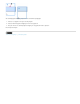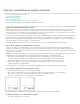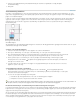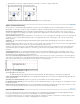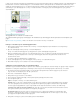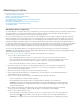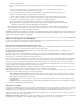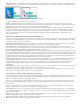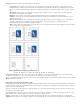Operation Manual
Naar boven
Naar boven
1. Kies Bewerken > Voorkeuren > Algemeen (Windows) of InDesign > Voorkeuren > Algemeen (Mac OS).
2. Kies onder Paginanummering een nummeringsmethode.
Deelvenster Pagina's met links een absolute nummering en rechts een sectienummering
Opties documentnummering
Als u de opties voor documentnummering wilt wijzigen, selecteert u een documentpagina (maar niet een stramienpagina) en kiest u Layout >
Nummerings- en sectie-opties. U kunt deze opties ook wijzigen door Opties documentnummering te kiezen in het menu van het deelvenster Boek.
Automatische paginanummering Selecteer Automatische paginanummering als de nummering van de pagina's van de vorige sectie moet
doorlopen op de pagina's van de huidige sectie. Met deze optie worden de paginanummers in het document of de sectie automatisch bijgewerkt
wanneer u er pagina's vóór toevoegt.
Paginanummering starten bij Typ het beginnummer voor het document of voor de eerste pagina van de huidige sectie. Als u de nummering van
de pagina's voor een sectie bij 1 wilt laten beginnen, typt u 1. De paginanummering van de overige pagina's in de sectie zal overeenkomstig
worden aangepast.
Opmerking: Als u een paginanummeringsstijl zonder Arabische cijfers (Romeinse cijfers bijvoorbeeld) kiest, voert u toch in dit tekstvak een
Arabisch cijfer in.
Sectievoorvoegsel Typ een label voor de sectie. Voer een of meer spaties of het leesteken in dat u tussen het voorvoegsel en het paginanummer
wilt plaatsen, bijvoorbeeld A–16 of A 16. Het voorvoegsel kan niet langer dan acht tekens zijn.
U kunt geen lege spaties invoegen door op de spatiebalk te drukken. In plaats daarvan moet u een spatieteken met een vaste breedte uit het
documentvenster kopiëren en plakken. Plustekens (+) en komma's (,) kunnen niet worden gebruikt in sectievoorvoegsels. (Zie Spatietekens
invoegen.)
Stijl (paginanummering) Kies een paginanummeringsstijl in het menu. Deze stijl wordt uitsluitend toegepast op alle pagina's in deze sectie.
Sectiemarkering Typ het label dat op de pagina wordt ingevoegd op de locatie van het sectiemarkeringsteken dat verschijnt wanneer u Tekst >
Speciaal teken invoegen > Markeringen > Sectiemarkering kiest.
Voorvoegsel opnemen bij paginanummering Selecteer deze optie om het sectievoorvoegsel weer te geven wanneer u een inhoudsopgave of
index genereert, of pagina's met een automatische paginanummering afdrukt. Deselecteer deze optie om het sectievoorvoegsel wel in InDesign
weer te geven maar te verbergen in het afgedrukte document, de index en de inhoudsopgave.
Sectievoorvoegsel in documentvenster
A. Sectievoorvoegsel in het paginavak onder in het documentvenster B. Sectiemarkering en -voorvoegsel op de pagina zelf
Stijl (hoofdstuknummering van document) Kies een hoofdstuknummeringsstijl in het menu. De gekozen hoofdstuknummeringsstijl wordt in het
hele document gebruikt.
Automatische hoofdstuknummering Selecteer deze optie als u de hoofdstukken in het boek wilt doornummeren.
Hoofdstuknummering starten bij Geef het eerste nummer van de hoofdstuknummering op. De optie is handig als u de hoofdstukken in het boek
niet wilt doornummeren.
Zelfde als vorig document in het boek Met deze optie wordt hetzelfde hoofdstuknummer gebruikt als dat van het vorige document in een boek.
Selecteer deze optie als het huidige document en het vorige document in het boek hetzelfde hoofdstuk zijn.
Kop- en voetteksten maken
De kop- en voetteksten staan boven en onder aan de pagina's en geven belangrijke achtergrondinformatie. Zie Standaardpaginanummering
toevoegen voor informatie over het maken van een standaardkop- of voettekst met paginanummering.
De volgende informatie kan in kop- en voetteksten worden weergegeven: het pagina-, hoofdstuk- of sectienummer, de titel of koptekst, de naam
van de auteur en de bestandsnaam en aanmaak- of wijzigingsdatum van het document.